Configuración del buscador/selector
Para insertar el buscador en tu página web has de añadir el siguiente shortcode
[mybooking_rent_engine_selector]
En función de la configuración de Mybooking el sistema mostrará unos campos u otros en el selector

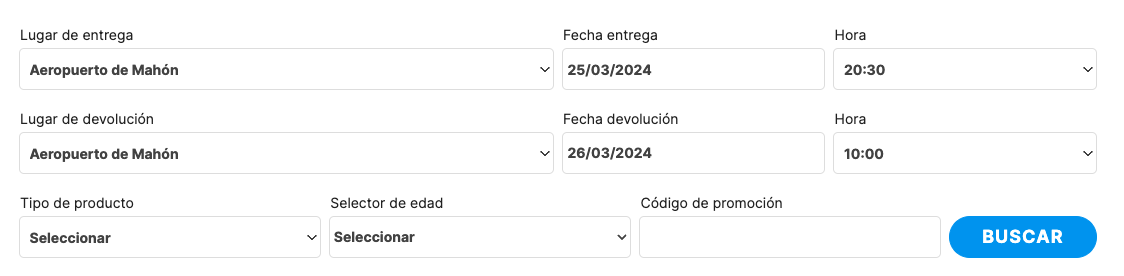
Personalización del selector para páginas de aterrizaje
Mybooking te permite preparar el selector con unos campos fijos para crear páginas de aterrizaje para diferentes sedes o familias de producto. En este caso, el sistema no permitirá al usuario hacer la selección de este criterio ya que se incluirá el filtro de forma automática.
Sucursal o sede
Si tu sistema utiliza el sistema de localizaciones e introduces el código la sucursal no se mostrará el selector de localizaciones.
Se utilizará el parámetro rental_location_code.
[mybooking_rent_engine_selector rental_location_code="1"]
Puedes obtener el código de la sucursal en Mybooking.
- Ves a Guía de configuración > Mi empresa > Estructura organizativa y pulsa sucursales

- Selecciona la sucursal haciendo un click para acceder a la ficha

- Copia el código

Familia de producto
Se utilizará el parámetro family_id
[mybooking_rent_engine_selector family_id="1"]
Puedes obtener el código de la familia en Mybooking
- Accede a inventario o servicios en el menú principal y selecciona familias

- Copia el identificador de la familia que se muestra en la primera columna de la tabla. Por ejemplo, familia comercial tiene el identificador 33

Producto
[mybooking_rent_engine_selector category_code="1"]
Puedes obtener el código del producto en Mybooking
- Accede a inventario o servicios en el menú principal y selecciona productos

- Hace un click sobre el producto para acceder a la ficha3

- Seleccionar el código

Canal de venta
[mybooking_rent_engine_selector sales_channel_code="1"]
Puedes obtener el código del canal de venta en Mybooking
- Ves a Guía de configuración > Mi empresa > Estructura organizativa y pulsa sucursales

- Pulsa canales de venta para acceder a la lista de canales y toma el código del canal que quieras introducir.
